【ROBIN Chat】チャットの使い方
- 2018.08.21
- ROBIN Chatの使い方

このページでは、ROBIN Chat (ロビンチャット)の使い方と基本的な機能についてお伝えします。
チャットの使い方に関しては、よくあるチャットアプリと特に変わりません。
それでは早速解説していきます!
1. トップ画面からチャットしたい友達をタップして、「チャット」をタップします。
(ここでは友達のkenさんの例で説明します)
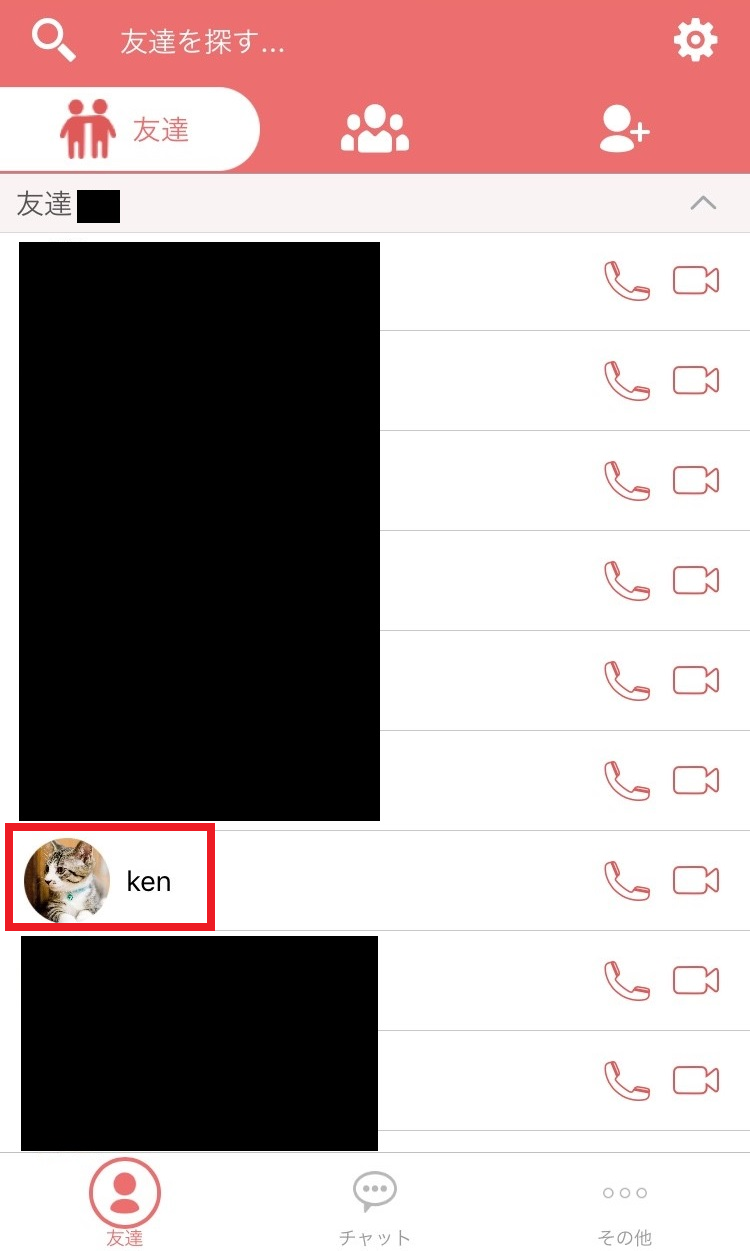
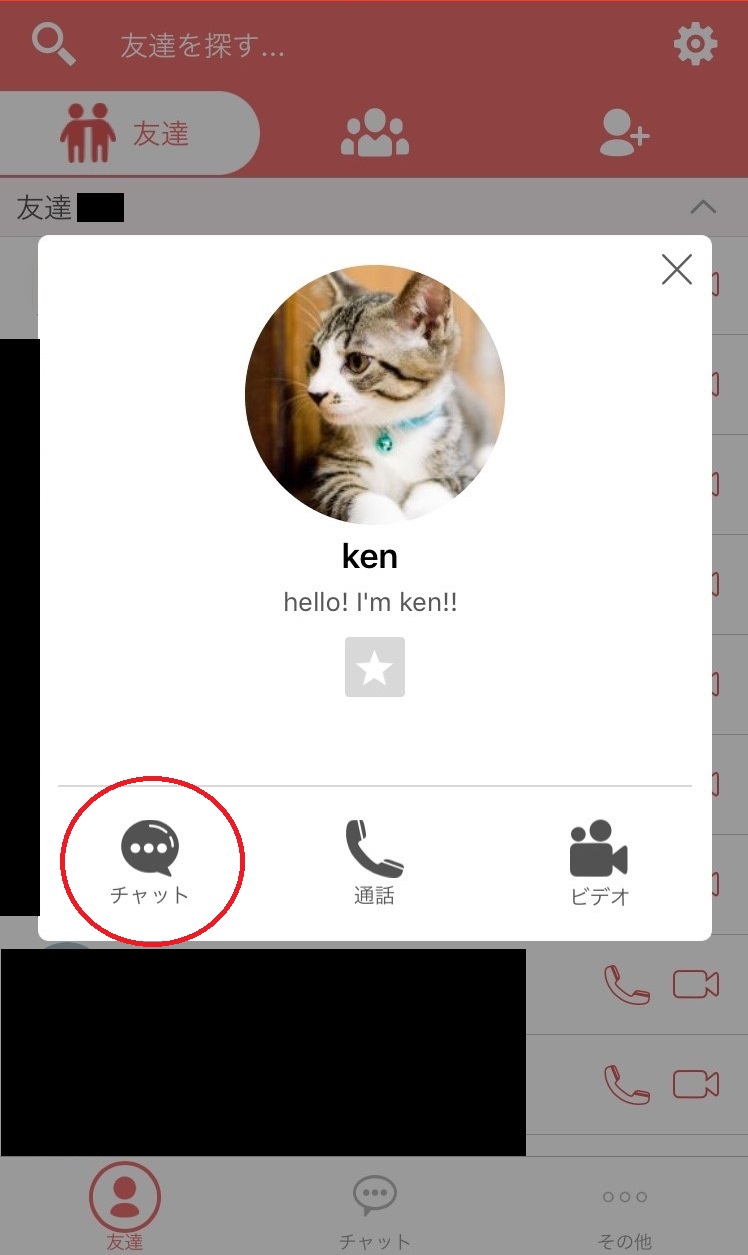
2. こちらがチャット画面です。画面①~⑧のアイコンについて説明します。
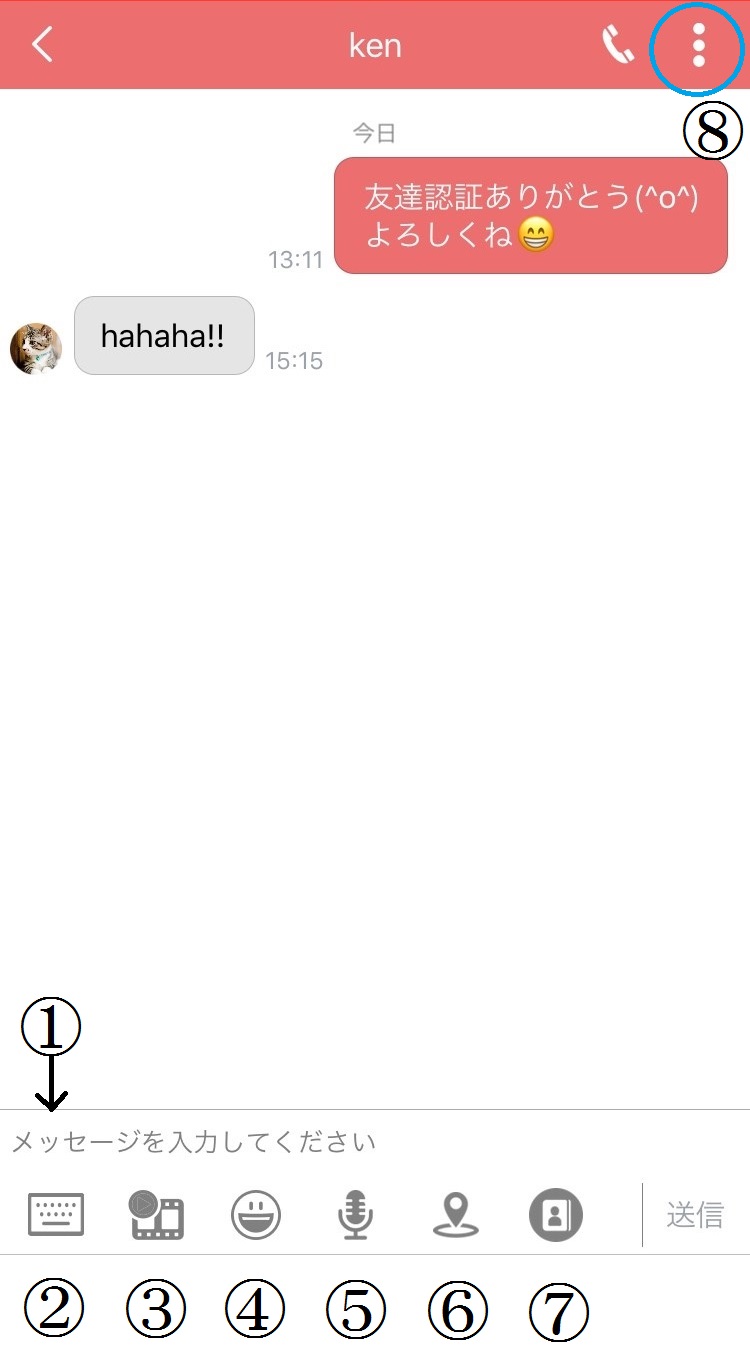
①、②メッセージ入力をして、相手に送信できます。
③写真・動画などの添付して送ることができます。
④スタンプを送ることができます(現状4種類のみですが、今後追加されていきます)
⑤録音した音声を送信できます
⑥現在地の添付して送ることができます。
⑦連絡先の添付して送ることができます。 ←ROBIN (ロビン)の友達のみ表示されます。
※⑧をタップすると、⑨~⑰のアイコンが出てきます。こちらも説明します。
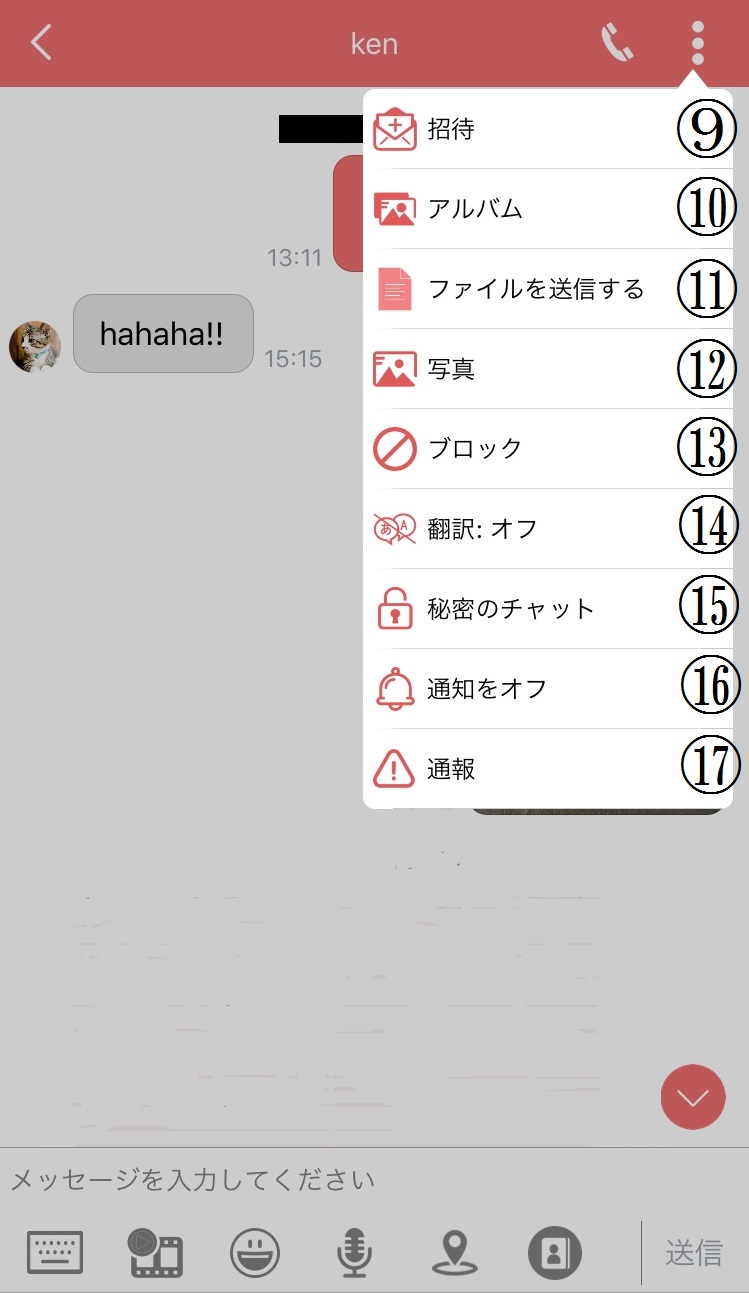
ここで、⑨~⑰までのアイコンの説明をします。
⑨招待:他の友達を招待して、複数人のチャットルームを作成できます。
⑩アルバム:アルバム(複数の写真をまとめたページ)の作成できます。
⑪ファイルを送信する:PDF、Excel、Wordなどのファイルの送信ができます。
⑫写真:トークルームで送信された写真を一括で見れます。
⑬ブロック:チャットしている相手をブロックできます。詳細はこちら
⑭翻訳:50カ国以上の外国語に翻訳ができます。詳細はこちら
⑭秘密のチャット:機密性の高いチャットができます。詳細はこちら
⑯通知をオフ:こちらの友人からのメッセージ通知が出なくなります。詳細はこちら
⑰通報:迷惑行為を運営に通報できます。詳細はこちら
チャットの説明は以上になります。
非常に機能が充実していますね(^^)
自動翻訳や秘密チャットなどのROBIN Chatだけの特殊機能の詳細については、別ページで説明していきますね♪
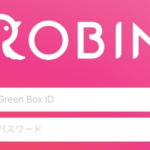
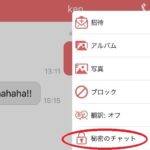
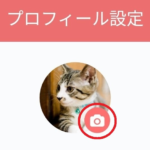















コメントを書く
コメントを投稿するにはログインしてください。